Wat is de beste AI-achtergrondverwijderaar voor fotos?

Mensen besteden te veel tijd aan het handmatig verwijderen van achtergronden, en AI is niet altijd de magie die het belooft te zijn.
Voeg snel en eenvoudig een postereffect toe aan uw afbeeldingen met behulp van Photoshop. Zo creëert u de klassieke look van posters die met een beperkt aantal inktkleuren zijn afgedrukt.
In deze tutorial leert u hoe u een postereffect voor afbeeldingen in Photoshop creëert. Posteriseren betekent dat u het aantal kleuren in een afbeelding beperkt of vermindert om zo de uitstraling te creëren van een poster die is afgedrukt met een beperkt aantal inktkleuren.
In plaats van afbeeldingen met een continue toon en vloeiende kleurovergangen, creëert posteriseren abrupte veranderingen van het ene kleur- of helderheidsniveau naar het andere. Hierdoor wordt de hoeveelheid detail in de afbeelding aanzienlijk verminderd en krijgt de afbeelding een meer geschilderde of gespoten uitstraling.
Het effect lijkt misschien ingewikkeld, maar als je de stappen kent, kun je het binnen een paar minuten van begin tot eind doen!
Stap 1: Voeg een Posterize-aanpassingslaag toe
Laten we beginnen met het creëren van het eerste postereffect. Om dat te doen, hoeft u alleen maar de Posterize-afbeeldingsaanpassing toe te passen. Om het effect gescheiden te houden van de afbeelding zelf, passen we Posterize toe als aanpassingslaag.
In het deelvenster Lagen wordt de afbeelding op de achtergrondlaag weergegeven.
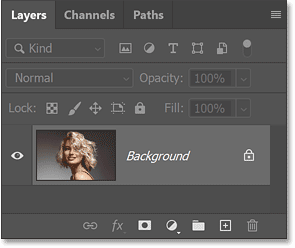
Klik op het pictogram Nieuwe opvullaag of aanpassingslaag onderaan het deelvenster Lagen.
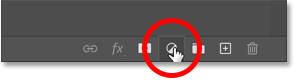
Selecteer vervolgens Posteriseren in de lijst.
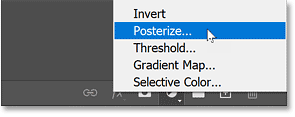
Photoshop voegt een Posterize-aanpassingslaag toe boven de afbeelding.
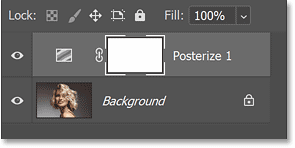
En u ziet meteen het originele postereffect. Vervolgens leren we waarom kleuren er zo uitzien en hoe we ze kunnen aanpassen.
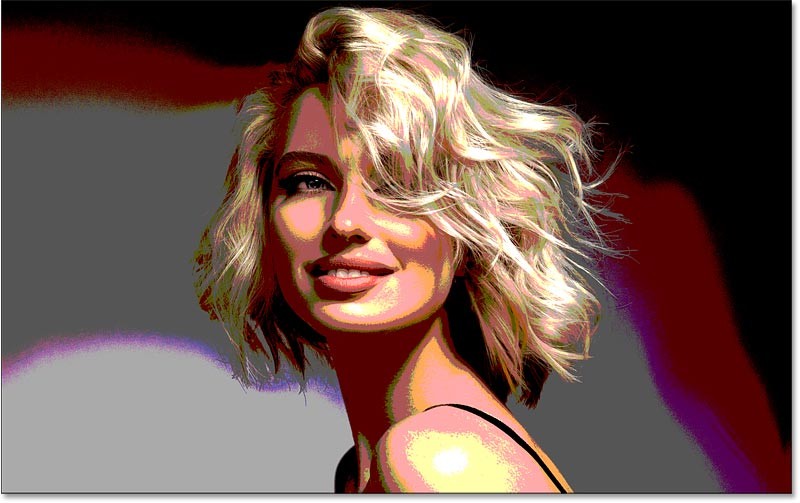
Hoe het Posterize-beeldaanpassingsproces werkt
Laten we snel kijken wat er gebeurt met het Posterize-aanpassingsproces. In het deelvenster Eigenschappen vindt u besturingselementen voor het aanpassingsproces . En hier is er een enkele schuifregelaar genaamd Niveaus die is ingesteld op de standaardwaarde van 4 .
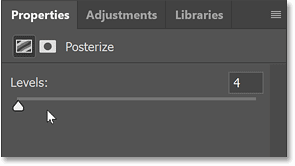
Photoshop-kleurkanalen
Met Niveaus bepaalt u de hoeveelheid helderheid in elk van de drie kleurkanalen van Photoshop (rood, groen en blauw). Als we van het deelvenster Lagen naar het deelvenster Kanalen schakelen , zien we dat de rode, groene en blauwe kanalen allemaal samenvloeien om de kleuren te creëren die we in de afbeelding zien.
Als we de niveaus op 4 zetten , beperken we de afbeelding tot slechts 4 tinten rood, 4 tinten groen en 4 tinten blauw, voor een totaal van 64 mogelijke kleuren (4x4x4).
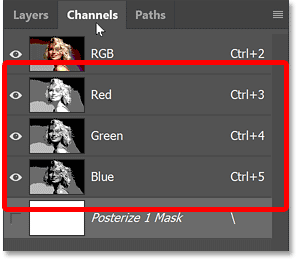
De laagste instelling die u voor Niveaus kunt kiezen, is 2. Hierbij krijgt u slechts twee tinten van elk: rood, groen en blauw.
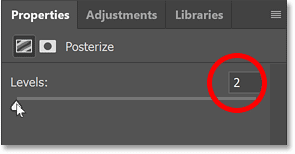
Hierdoor zijn er zo min mogelijk details in de afbeelding te zien en is het postereffect het sterkst.
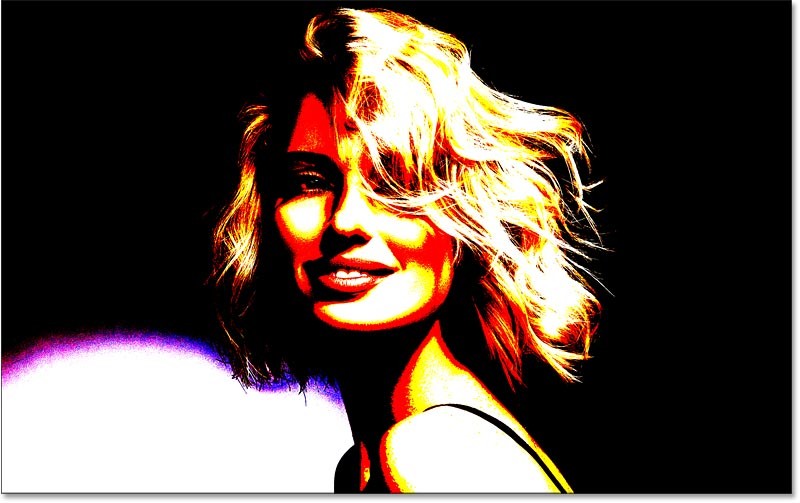
En als we de schuifbalk Niveaus helemaal naar rechts slepen naar de maximale waarde van 255:
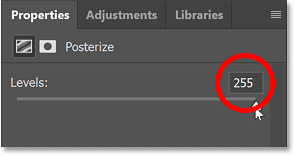
In principe schakelen we de Posterize-aanpassing uit en bekijken we de afbeelding in volledige kleur.
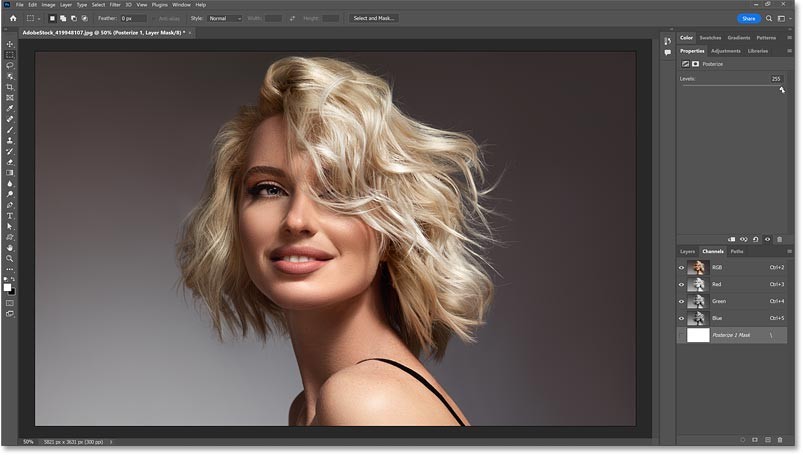
Schakel van het paneel Kanalen terug naar het paneel Lagen.
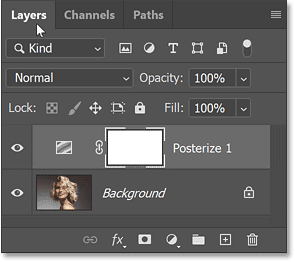
Vind de best presterende waarde
Lage waarden zorgen dus voor een veel sterker postereffect. Voor de meeste afbeeldingen werken waarden tussen 4 en 10 goed.
De eenvoudigste manier om de beste waarde voor uw afbeelding te vinden, is door op de huidige Niveaus-waarde te klikken om deze te markeren. Gebruik vervolgens de pijltjestoetsen omhoog en omlaag op uw toetsenbord om door de waarden te bladeren.
Voor deze afbeelding ziet een Levels-waarde van 5 er het beste uit.
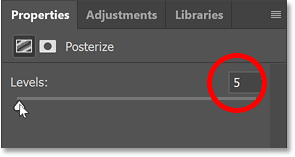
En dit is het resultaat.
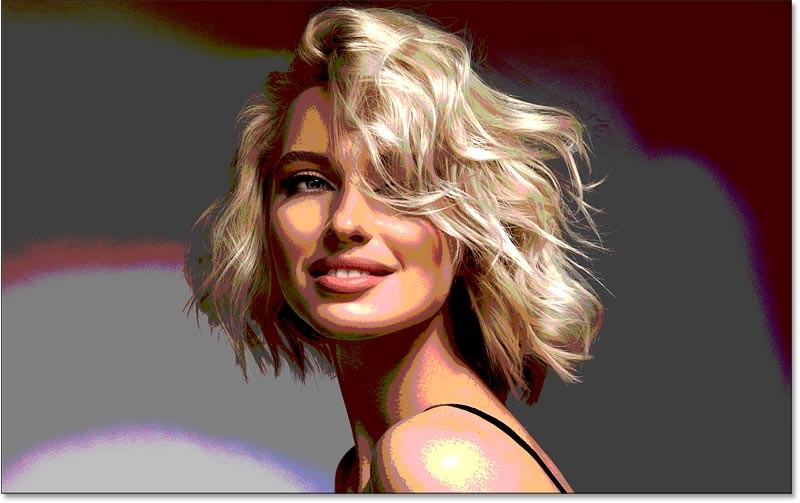
Stap 2: Verander de overvloeimodus naar Helderheid (optioneel)
Let op, er zijn vreemde kleuren te zien in de afbeelding, vooral wat betreft huidtinten. Dat komt omdat we Photoshop te weinig kleuren geven om mee te werken. Afhankelijk van uw afbeelding kunnen deze kleuren het gewenste effect hebben, omdat ze voor een realistischer posteruitstraling zorgen.
Maar als u de oorspronkelijke kleuren van de foto wilt herstellen, wijzigt u eenvoudigweg de overvloeimodus van de aanpassingslaag Posteriseren van Normaal naar Helderheid.
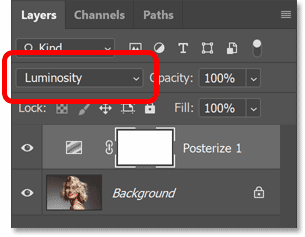
Met de overvloeimodus Helderheid wordt het effect beperkt tot alleen de helderheidswaarden, waarbij de oorspronkelijke kleur ongewijzigd blijft. Dit is een kwestie van persoonlijke voorkeur, maar op deze afbeelding komt de originele kleur beter uit.
Als u de voorkeur geeft aan een realistischer postereffect, kunt u de overvloeimodus terugzetten naar Normaal.
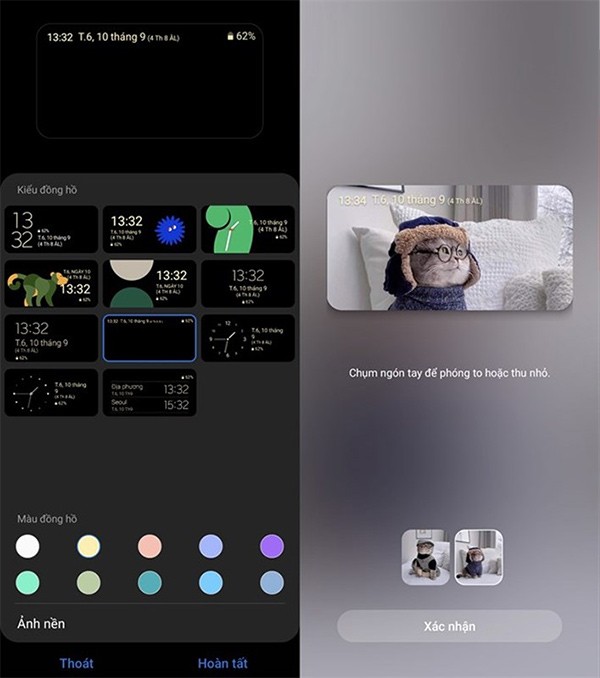
Stap 3: Voeg een aanpassingslaag Niveaus toe
Om wat meer controle over het effect te krijgen, voegt u een aanpassingslaag Niveaus toe tussen de afbeelding en de posteriseerlaag.
Klik in het deelvenster Lagen op de achtergrondlaag om deze te selecteren.
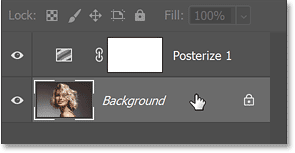
Klik vervolgens onderaan op het pictogram Nieuwe opvul- of aanpassingslaag :
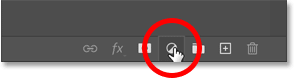
En kies deze keer voor Niveaus.
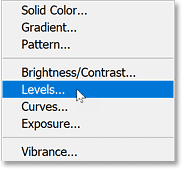
Photoshop voegt een aanpassingslaag Niveaus toe boven de afbeelding en onder de aanpassingslaag Posteriseren.
Stap 4: Versleep de schuifregelaar Middentoon
Zoek in het deelvenster Eigenschappen naar de schuifregelaar Middentoon onder het midden van het diagram.
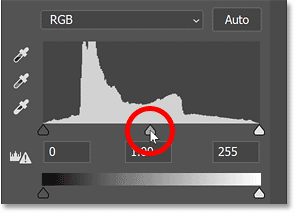
Versleep vervolgens de schuifregelaar naar links of rechts. Als u naar links sleept, wordt het effect meer naar de lichtere tinten geduwd.
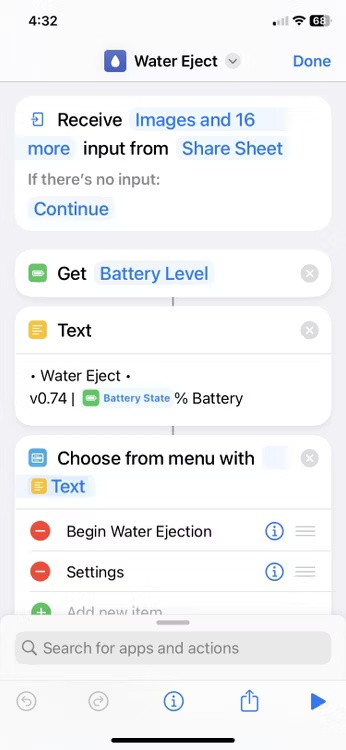
Als u de schuifregelaar naar rechts sleept, worden er meer donkere tinten geaccentueerd. Je wilt niet te ver doortrekken, in welke richting dan ook. De standaardwaarde voor middentonen is 1. We zouden deze bijvoorbeeld verlagen naar 0,96 om net iets meer contrast toe te voegen.
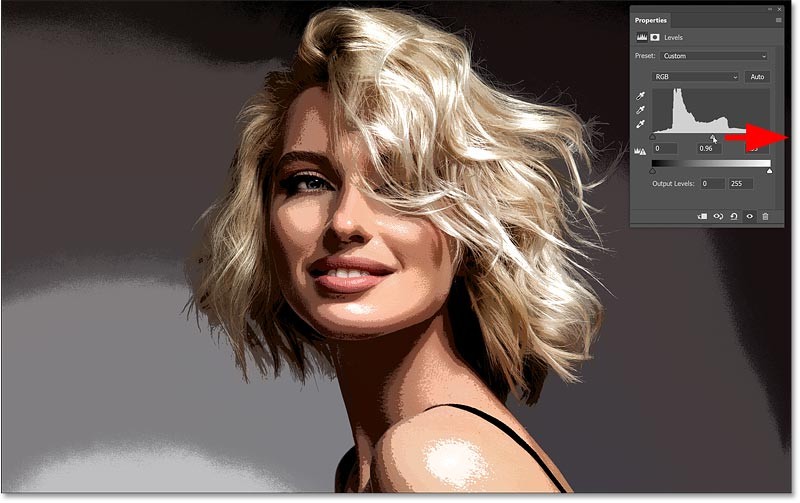
Klik op het zichtbaarheidspictogram van de aanpassingslaag Niveaus om deze in of uit te schakelen en vergelijk het effect met en zonder de middentoonaanpassing.
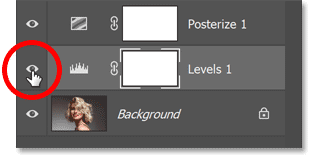
Stap 5: Groepeer de twee aanpassingslagen
Als u tevreden bent met het postereffect dat op de gehele afbeelding is toegepast, kunt u hier stoppen en de bewerking afronden. Wilt u het effect beperken tot alleen uw onderwerp? Dan kunt u dat als volgt doen.
Eerst moet u uw twee aanpassingslagen in een laaggroep plaatsen. Klik in het deelvenster Lagen op een van de aanpassingslagen om deze te selecteren. Houd vervolgens de Shift- toets op uw toetsenbord ingedrukt en klik op de resterende aanpassingslaag om beide te selecteren.
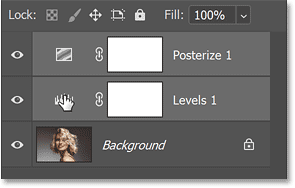
Selecteer beide lagen en klik op het menupictogram van het deelvenster Lagen:
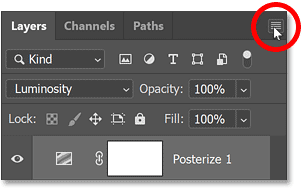
En selecteer Nieuwe groep uit Lagen .
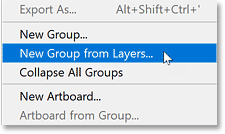
Geef de groep de naam Posterize en klik op OK .
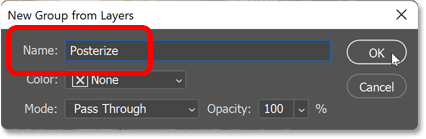
In het deelvenster Lagen worden de aanpassingslagen weergegeven in de nieuwe groep Posterize. U kunt de groep draaien om deze te openen of te sluiten door op de pijl naast het mappictogram te klikken.
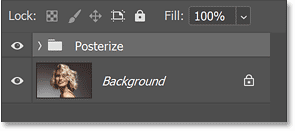
Stap 6: Schakel de groep uit en selecteer de afbeeldingslaag
Schakel het effect even uit, zodat u de originele afbeelding kunt zien. Klik hiervoor op het weergavepictogram van de groep.
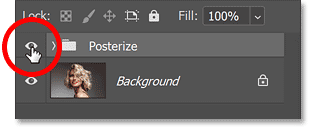
Klik vervolgens op de afbeeldingslaag om deze te activeren.
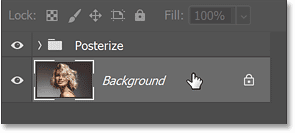
Stap 7: Selecteer Selecteer onderwerp
Wij moeten ons hoofdonderwerp kiezen. De snelste manier is via de opdracht Onderwerp selecteren in Photoshop.
Ga naar het menu Selecteren in de menubalk en kies Onderwerp.
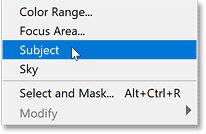
Photoshop analyseert de afbeelding en na een paar minuten verschijnt de selectieomtrek. Vaak willen mensen selecties verfijnen, vooral rondom haar, met behulp van de werkruimte Selecteren en maskeren in Photoshop. Maar voor ons postereffect is geen perfecte keuze nodig. Een goede keuze is voldoende. En tot nu toe doet Select Subject het uitstekend.
In dit artikel leggen we u snel uit hoe u eventuele probleemgebieden kunt opruimen nadat u de selectie hebt omgezet in een laagmasker. Dat gaan we hierna doen.

Stap 8: Selecteer en schakel de groep Posterize in
Wanneer de selectieomtrek op de juiste plaats staat, klikt u op de groep Posteriseren in het deelvenster Lagen om deze te selecteren. Klik vervolgens op het zichtbaarheidspictogram van de groep om het effect weer in te schakelen.
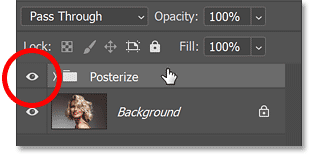
Stap 9: Maskerlaag toevoegen aan groep
Klik op het pictogram Laagmasker toevoegen onderaan het deelvenster Lagen.
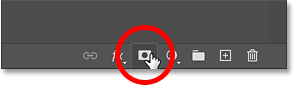
Photoshop zet de selectierand direct om in een laagmasker, waardoor het postereffect beperkt blijft tot alleen het onderwerp.
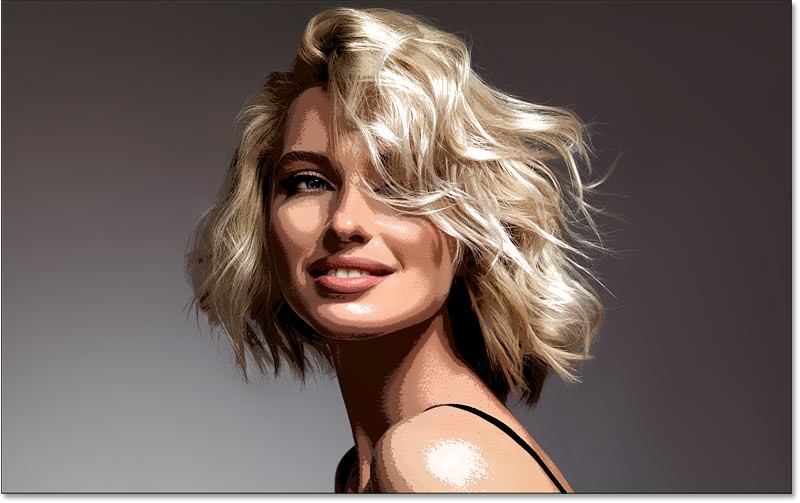
Stap 10: Maak de maskerlaag schoon indien nodig
In het deelvenster Lagen is de miniatuur van de maskerlaag toegevoegd aan de groep. Het witte gedeelte op het masker is het geselecteerde gebied en hier zal het effect verschijnen. Het zwarte gebied is alles buiten de selectie en waar het effect verborgen is.
Als u de Alt- toets op een pc of de Option- toets op een Mac ingedrukt houdt en op de miniatuur van de maskerlaag klikt:
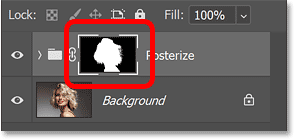
U ziet de maskerlaag zelf in het document. En kijk eens hoe goed Select Subject het doet, vooral met het haar van de vrouw. Houd Alt (Win) / Option (Mac) ingedrukt en klik nogmaals op de miniatuur van de maskerlaag om het masker te verbergen en terug te keren naar de afbeelding.
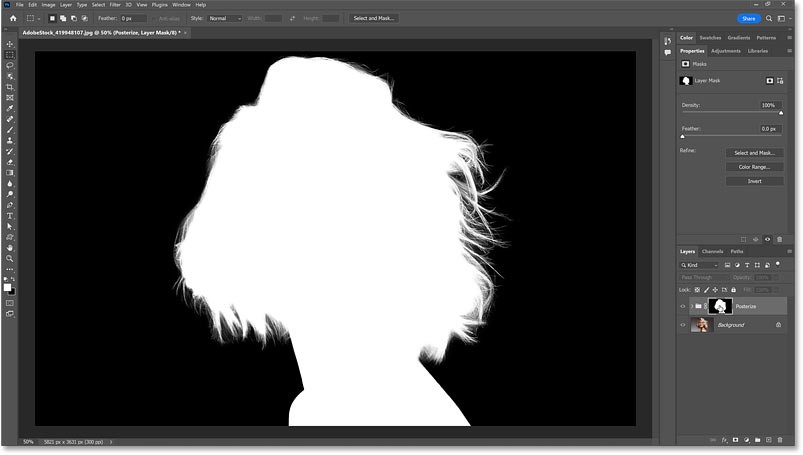
Schilder op het laagmasker om gebieden toe te voegen of te verwijderen.
Als er echter delen van het onderwerp zijn die met de opdracht Onderwerp selecteren zijn gemist, of als er delen van de achtergrond zijn die uit het effect moeten worden verwijderd, selecteert u eenvoudigweg het penseelgereedschap in de werkbalk.
Schilder vervolgens met wit op het laagmasker om een gebied aan het effect toe te voegen of schilder met zwart om een gebied uit het effect te verwijderen. Gebruik de linker- en rechterhaaktoetsen ( [ en ] ) op uw toetsenbord om de penseelgrootte naar wens aan te passen.
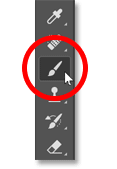
Mensen besteden te veel tijd aan het handmatig verwijderen van achtergronden, en AI is niet altijd de magie die het belooft te zijn.
In deze tutorial leert u hoe u met behulp van Adobe Photoshop eenvoudig een foto kunt omzetten in een potloodschets.
Veel mensen vonden het aanpassen van de afbeeldingsgrootte erg vervelend, totdat ze leerden over de eenvoudige kanaalgebaseerde beschermingsmethode van Photoshop.
Er zijn veel AI-fotobewerkingsprogramma's waardoor Photoshop een tweede keus is. AI-functies zijn handige hulpmiddelen voor het bewerken van foto's zonder dat je ingewikkelde Photoshop-technieken hoeft te leren.
Photoshop 2025 bevat nieuwe AI-tools, slimmere selecties en functies waarvan u tot nu toe niet wist dat u ze nodig had.
In deze tutorial leert u hoe u snel en eenvoudig een monochroom kleureffect aan een afbeelding kunt toevoegen met behulp van Adobe Photoshop.
In deze tutorial leert u hoe u canvasruimte en slagschaduw aan uw foto in Photoshop kunt toevoegen om een eenvoudige maar stijlvolle fotorand te maken.
Met de Lens Blur-tool van Adobe kunt u uw foto's eenvoudig bekijken en er diepte en focus aan toevoegen.
Photoshop Actions is een geliefde functie van de populaire fotobewerkingstool die verstopt zit in de app. Het is bedoeld om workflows te versnellen zonder dat er AI nodig is.
Lightroom en Adobe Photoshop zijn twee van de beste fotobewerkingsprogramma's. Veel professionals gebruiken beide programma's samen, maar als amateurfotograaf heb je Lightroom alleen nodig.
In deze tutorial leert u hoe u een gaaf Picture in Picture-effect kunt creëren met Adobe Photoshop. Dit doet u door van één foto de illusie te wekken dat er een kleinere, bijgesneden versie van dezelfde foto in zit.
Generative Workspace is een van de belangrijkste AI-functies die op Adobe Max 2024 zijn aangekondigd. Het wordt de nieuwe thuisbasis voor uw Generative AI-afbeeldingen en -bestanden.
Met Generative Fill, aangestuurd door Adobe's Generative AI genaamd Firefly, kan iedereen realistische waterreflectie-effecten toevoegen aan foto's door simpelweg een selectie te tekenen, een paar woorden te typen en op een knop te klikken.
In deze tutorial leert u hoe u een afbeelding kopieert en plakt in een selectie in een andere afbeelding met de opdracht Plakken in van Adobe Photoshop.
In dit artikel leggen we je uit hoe je weer toegang krijgt tot je harde schijf als deze kapot is. Laten we het artikel volgen!
Op het eerste gezicht lijken AirPods op alle andere echt draadloze oordopjes. Maar dat veranderde allemaal toen een paar onbekende functies werden ontdekt.
Apple heeft iOS 26 geïntroduceerd: een grote update met een gloednieuw matglasontwerp, slimmere ervaringen en verbeteringen aan bekende apps.
Studenten hebben een specifiek type laptop nodig voor hun studie. Deze moet niet alleen krachtig genoeg zijn om goed te presteren in hun studierichting, maar ook compact en licht genoeg om de hele dag mee te nemen.
Het toevoegen van een printer aan Windows 10 is eenvoudig, hoewel het proces voor bekabelde apparaten anders is dan voor draadloze apparaten.
Zoals u weet, is RAM een zeer belangrijk hardwareonderdeel van een computer. Het fungeert als geheugen voor de verwerking van gegevens en is de factor die de snelheid van een laptop of pc bepaalt. In het onderstaande artikel laat WebTech360 u zien hoe u met behulp van software in Windows RAM-fouten kunt opsporen.
Smart-tv's hebben de wereld veroverd. Dankzij zoveel geweldige functies en internetverbinding heeft technologie de manier waarop we televisiekijken veranderd.
Koelkasten zijn vertrouwde apparaten in huishoudens. Koelkasten hebben meestal twee compartimenten. Het koelvak is ruim en heeft verlichting die automatisch aangaat wanneer de gebruiker het vak opent. Het vriesvak is smal en heeft geen verlichting.
Wi-Fi-netwerken worden niet alleen beïnvloed door routers, bandbreedte en interferentie, maar er zijn een aantal slimme manieren om uw netwerk te versterken.
Als u terug wilt naar de stabiele iOS 16 op uw telefoon, vindt u hier de basisgids voor het verwijderen van iOS 17 en downgraden van iOS 17 naar 16.
Yoghurt is een heerlijk voedingsmiddel. Is het goed om elke dag yoghurt te eten? Hoe verandert je lichaam als je elke dag yoghurt eet? Laten we het samen ontdekken!
In dit artikel worden de meest voedzame rijstsoorten besproken en hoe u de gezondheidsvoordelen van de rijst die u kiest, optimaal kunt benutten.
Een slaapschema en bedtijdroutine opstellen, uw wekker verzetten en uw dieet aanpassen zijn enkele maatregelen die u kunnen helpen om beter te slapen en 's ochtends op tijd wakker te worden.
Huren alstublieft! Landlord Sim is een simulatiespel voor mobiel op iOS en Android. Je speelt als verhuurder van een appartementencomplex en begint met het verhuren van een appartement. Je doel is om het interieur van je appartement te verbeteren en het gereed te maken voor huurders.
Ontvang de Roblox-gamecode voor Bathroom Tower Defense en wissel deze in voor geweldige beloningen. Ze helpen je bij het upgraden of ontgrendelen van torens met hogere schade.



























